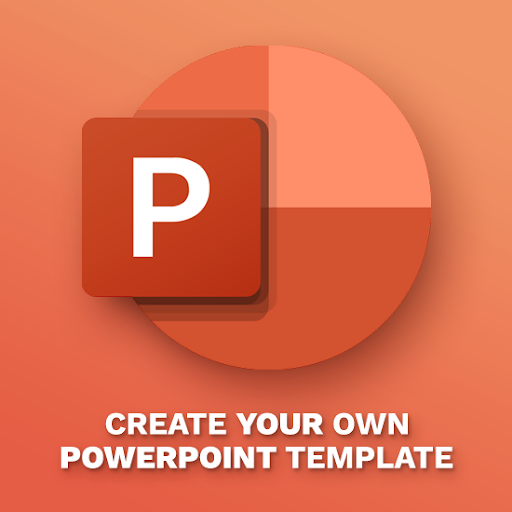Microsoft Office je pohodlný nástroj pro psaní a vytvářenípowerpoints,vytváření tabulek a mnoho dalších aktivit, které možná budete potřebovat pro svůj osobní život nebo podnikání. Ale někdy můžete narazit chyby při pokusu o instalaci nebo obsluhu programu. Tento článek vás provede, jak postupovat, pokud narazíte na jakékoli problémy.
Jak stáhnout a nainstalovat Office
Pokud narazíte na chybu s vaším Kancelářský program , někdy je nejlepší udělat jen odinstalujte program ma potom přeinstalovat všechno znovu.
Chcete-li stáhnout Office do počítače, přejděte na www.office.coma přihlaste se pomocí údajů o svém firemním účtu. Po přihlášení vyberte „ Nainstalujte si Office Apps „z domovské stránky Office 365. Jakmile vyberete '' Office 365 Aplikace ', instalace začne. Po dokončení těchto jednoduchých kroků a následujících výzev budete mít dokončení stahování Office do počítače.
Po stažení Office do počítače byste měli najít stažení a vybrat jej. Poté byste měli zvolit „ Založit'. Zobrazí se výzva s dotazem, zda chcete tomuto programu povolit provádět změny ve vašem zařízení. Vybrat ' Ano '.
Instalace pak začne.
Po dokončení instalace můžete vybrat 'Zavřít “. O dokončení instalace se dozvíte, až se zobrazí zpráva Y jste připraveni! Office je nyní nainstalován Na obrazovce se zobrazí. Také se zobrazí, kde najdete všechny různé aplikace Office ve vašem počítači.
Verze Office z roku 2013 nebude možné znovu nainstalovat, protože již není k dispozici pro instalaci. V takovém případě jednoduše aktualizovat na novější verzi a pokračujte odtud.
Jak stáhnout a nainstalovat Project a Visio pro Office 365
Projekt a Visio jsou nástroje, které pracují společně s vaším Kancelářský program . Máte možnost se přihlásit k odběru těchto nástrojů, když se přihlašujete a instalujete Office 365. Project a Visio však pro uživatele systému Mac nejsou k dispozici.
Chcete-li stáhnout Project, přejděte na www.office.com a přihlaste se pomocí informací o účtu přidruženém k Microsoft Project.
- Po přihlášení vyberte „Já nstall Office Apps “A poté vyberte„ Další možnosti instalace “. Odtud můžete vybrat Projekt' a vyberte požadovaný jazyk. Poté vyberte „ Nainstalujte '.
- Microsoft Project se okamžitě začne stahovat.
- Poté můžete najít Založit ', klikněte na něj a dokončete instalaci podle pokynů.
Stejným postupem postupujte až do stáhnout a nainstalovat Visio .
Nepotřebné kancelářské aplikace
Office 365 nabízí některé velmi užitečné a pohodlné aplikace a programy, ale nepotřebujete je všechny. Některé programy nikdy nepoužijete a budou pouze zabírat úložný prostor na tvém počítači.
Microsoft Office vám zatím nedává tuto možnost instalace zda chcete zachovat určité programy nebo ne. Všechny aplikace přicházejí s Office a jsou instalovány současně s instalací softwaru. Můžete odstranit zkratky k aplikacím, které po dokončení instalace nebudete používat.
Poznámka: Pokud si uvědomíte, že potřebujete aplikaci, která nebyla dodána s vaším produktem Office, můžete si zakoupit samostatnou aplikaci.
Proč je Office nainstalován na jednotku C.
Důvod, proč je Office nainstalován na Disk C. protože tam je nainstalován váš operační systém. Instalace Office tam prostě jde.
Upgradujte z 32bitového na 64bitový
Je normální chtít upgradovat software, když ho už nějakou dobu máte. Novější verze mají tendenci nabízet více nástrojů, více funkcí nebo jednoduše upgradovat software, díky kterému jsou i ty nejběžnější úkoly mnohem jednodušší. Ve skutečnosti se doporučuje upgradovat verzi Office z 32bitový až 64bitový.
Chcete-li upgradovat na 64bitovou verzi Office z 32bitové verze, musíte nejprve odinstalovat Office. Můžete to snadno udělat kliknutím na tlačítko. Nebo můžete jít do Start' menu, přejděte do Kontrolní panel ', Najděte Office v seznamu programů a poté odinstalovat Program.
Jak nainstalovat 64bitovou verzi Office
Jakmile odinstalujete Office, můžete nainstalovat 64bitovou verzi.
Chcete-li stáhnout 64bitovou verzi Office, přejděte na www.office.coma přihlaste se. Použijte k tomu údaje svého účtu Microsoft. Po přihlášení vyberte „ Nainstalujte si Office Apps “A poté vyberte„ Aplikace Office 365 spusťte instalaci.
Po stažení 64bitové verze Office postupujte podle pokynů k instalaci programu po kliknutí na ‚ Založit' soubor.
Pokud si stáhnete Office, 64bitová verze se nainstaluje automaticky, pokud není detekována 34bitová verze
Jakmile si stáhnete a nainstalujete všechny programové aplikace, které byste chtěli využít, můžete aktivovat Office výběrem jedné z aplikací Office, kterou chcete použít, a otevřením. Kteroukoli ze svých aplikací Office můžete vyhledat zadáním jejího názvu do vyhledávacího pole - Vynikat, Powerpoint, Word atd. - v nabídce „Start“ a otevřete aplikaci tímto způsobem. Nebo můžete kliknout na ikonu aplikace.
Jakmile otevřete některý z Kancelářské aplikace k dispozici, přijměte licenční smlouvu a poté se aktivuje Office.
Pokud máte potíže s aktivací vašeho Kancelářský program , an Průvodce aktivací objeví se. Podle pokynů průvodce aktivací se můžete pokusit vyřešit všechny problémy, které se vyskytnou, a pokračovat v procesu aktivace.
Pokud narazíte na jiné problémy při pokusu o stažení, Nainstalujte nebo řešení problémů kterákoli z aplikací připojených k programu Office a zdá se, že se nikam nedostanete, je vždy k dispozici zástupce Microsoft Office.
Můžete nainstalovat Office na jinou jednotku než na jednotku C:?
Instalaci Office je možné pouze na systémovou jednotku, na které máte nainstalovaný operační systém. To se nejčastěji nachází na C: řídit .
Je možné nainstalovat Office na Chromebook?
Na Chromebook není možné nainstalovat verzi Office pro Mac nebo stolní PC. V závislosti na typu Chromebooku, který máte, je však stále možné nainstalujte Office mobilní aplikace.
Jak opravit problémy, ke kterým dochází při pokusu o instalaci sady Microsoft Office
Pokud při pokusu narazíte na problémy nainstalovat Office v počítači nejprve zkuste restartovat počítač a poté zkuste znovu nainstalovat Office. Pokud to nefunguje, můžete to zkusit odinstalování Office , a pak se snaží přeinstalovat to.
Pokud žádný z těchto pokusů nefungoval, zkontrolujte, zda váš počítač splňuje systémové požadavky, které vám umožňují stahovat Office. Například nebudete moci nainstalovat Office na počítače, ve kterých běží Programy Windows Vista nebo Windows XP .
Windows 10 nepůjde na přihlašovací obrazovku
Pokud stále nemůžete úspěšně stáhnout Office, můžete zkusit použít offline instalační program. The Kancelář offline instalační program může vám pomoci obejít brány firewall, problémy s připojením k internetu, antiviry nebo dokonce potenciální proxy, které se mohou vyskytnout během procesu instalace.
Nelze nainstalovat Access
Pokud jste nelze najít přístup v počítači, přestože to bylo součástí předplatného Office 365, můžete vyzkoušet následující možnosti.
Aktualizujte aktuálně nainstalovaný Office
- Nejprve začněte otevřením aplikace Office, například Excel nebo Word, a vytvořte nový dokument
- Přejděte na pás karet a vyberte Soubor a pak Účet
- Vyhledejte část Informace o produktu a poté vyberte Možnosti aktualizace, poté vyberte Nyní aktualizovat
- Po dokončení aktualizace můžete nyní stisknout Start. Poté vyhledejte Access v seznamu aplikací.
Poznámka: Mějte na paměti, že Office bude možné stáhnout pouze do počítačů se systémem Windows 7 nebo novějším. Nelze také nainstalovat Access do počítače Mac.
Zkontrolujte, zda máte licenci
- Nejprve se ujistěte, že jste přihlášeni. Pokud nejste, přihlaste se pomocí svého školního nebo pracovního účtu.
- Přejděte do záhlaví prohlížeče a přejděte na Nastavení, pak do Moje nastavení aplikace. Nakonec přejděte na Office 365.

- Když jste na Můj účet stránku, vyberte Předplatné

Poté byste měli být schopni zobrazit všechny služby, k jejichž používání máte aktuálně licenci, včetně nejnovější verze pro stolní počítače Office, OneDrive pro firmy, SharePoint Online nebo Exchange Online.
Pokud v seznamu nevidíte nejnovější verzi Office pro stolní počítače, správce vám pravděpodobně nepřiřadil licenci Office.
Co když jste učitel nebo student a nevidíte možnost instalace Office?
Můžete mít nárok na Office 365 Education, což je program, který zahrnuje Powerpoint, Excel, Word a OneNote. Jediným požadavkem, jak začít, je platná školní e-mailová adresa. Nezapomeňte však zkontrolovat systémové požadavky na Office.
Pokud máte operační systém, který není kompatibilní s Office 365, můžete stále mít přístup k Office Online v systému prohlížeče vašeho počítače.
Instalace Office je zamrzlá nebo se zastaví na 90%
Pokud proces instalace Office trvá dlouhou dobu, můžete mít pomalé připojení nebo se pokoušíte stáhnout nebo nainstalovat něco jiného na pozadí.
Tlačítko Instalovat nenainstaluje Office
Pokud vám tlačítko instalace neumožňuje instalaci Office, je možné, že máte předplatné vypršela . Budeš muset obnovit než budete pokračovat, přihlaste se k odběru.
Chyba KERNEL32.dll při pokusu o instalaci Office 365 nebo jiných problémů s požadavky na systém
Nejprve můžete zkontrolovat, zda váš systém splňuje minimální požadavky, abyste si mohli stáhnout Office. Pokus o stažení Office do počítačů se systémem Windows Vista nebo Windows XP může mít za následek chybovou zprávu, která říká, že dynamická knihovna KERNEL32.dll nelze najít.
Důvodem je, že novější verzi Office nelze v těchto verzích systému Windows podporovat.
Žhavá aktualizace naOffice 2016
Když jste na svém Předplatné Office 365 , na liště nabídek aplikací Office se zobrazí oznámení o upgradu. Další možností, kterou můžete využít, je ruční aktualizace verze přihlášením k Office 365.
Potíže s přihlášením
Mějte na paměti, že Microsoft má více než jeden typ služeb Office 365. Každá služba bude mít vlastní jedinečné přihlášení strana. Kam se přihlásíte, záleží na tom, jakou službu používáte. Pokud se přihlašujete pomocí svého pracovního nebo školního účtu, jedná se o účet, který jste pro vás vytvořili vy nebo někdo jiný ve vaší organizaci.
Problémy s nelicencovaným produktem nebo aktivací
Udržujte svůj plán Office 365 aktivní, protože se od vás bude vyžadovat přihlášení alespoň jednou za 30 dní. Pokud vaše předplatné není vypršela Office však předplatné znovu aktivuje, když se přihlásíte.
Deaktivace instalace
Aktivace Office je omezena na 5 počítačů . Pokud jste vyčerpali všech pět těchto instalací a chtěli byste nainstalovat Office na jiný počítač, budete muset deaktivovat jednu ze svých předchozích instalací.
Deaktivace a Nainstalujte nebude úplně odstranit ze svého zařízení, ale nebudete moci Office v tomto počítači používat, dokud tomu tak není přeinstalovat.
Upravujte dokumenty pomocí aplikací Office v telefonu
Většinu času můžete používat své mobilní zařízení základní úpravy. Pokud však máte přístup ke kvalifikačnímu předplatnému Office 365, můžete získat přístup k dalším funkcím aplikace v mobilu.
Co když jste nedávno změnili svůj plán Office 365 a nyní dostáváte zprávy, že nemáte přístup k Office?Instalace Office jej automaticky propojí s plánem Office 365. Proto pokud vy nebo členové vaší organizace získáte buď Oznámení o účtu nebo Produkt bez licence chyby v Office, musí být nainstalována verze Office, která přichází s novým plánem Office 365. Poté je třeba odinstalovat starou verzi.
Pokud hledáte softwarovou společnost, které můžete důvěřovat pro její integritu a čestné obchodní praktiky, nehledejte nic jiného než . Jsme certifikovaným partnerem společnosti Microsoft a společností BBB Accredited Business, která se stará o to, aby našim zákazníkům přinesla spolehlivé a uspokojivé zkušenosti se softwarovými produkty, které potřebují. Budeme s vámi před, během a po všech prodejích.
To je naše 360stupňová záruka softwaru. Tak na co čekáš? Zavolejte nám ještě dnes na +187 315 1713 nebo pošlete e-mail na adresu sales@softwarekeep.com. Také nás můžete kontaktovat prostřednictvím živého chatu.

![Nelze slyšet lidi v neshodě [Opraveno]](https://gloryittechnologies.com/img/help-center/81/can-t-hear-people-discord.png)